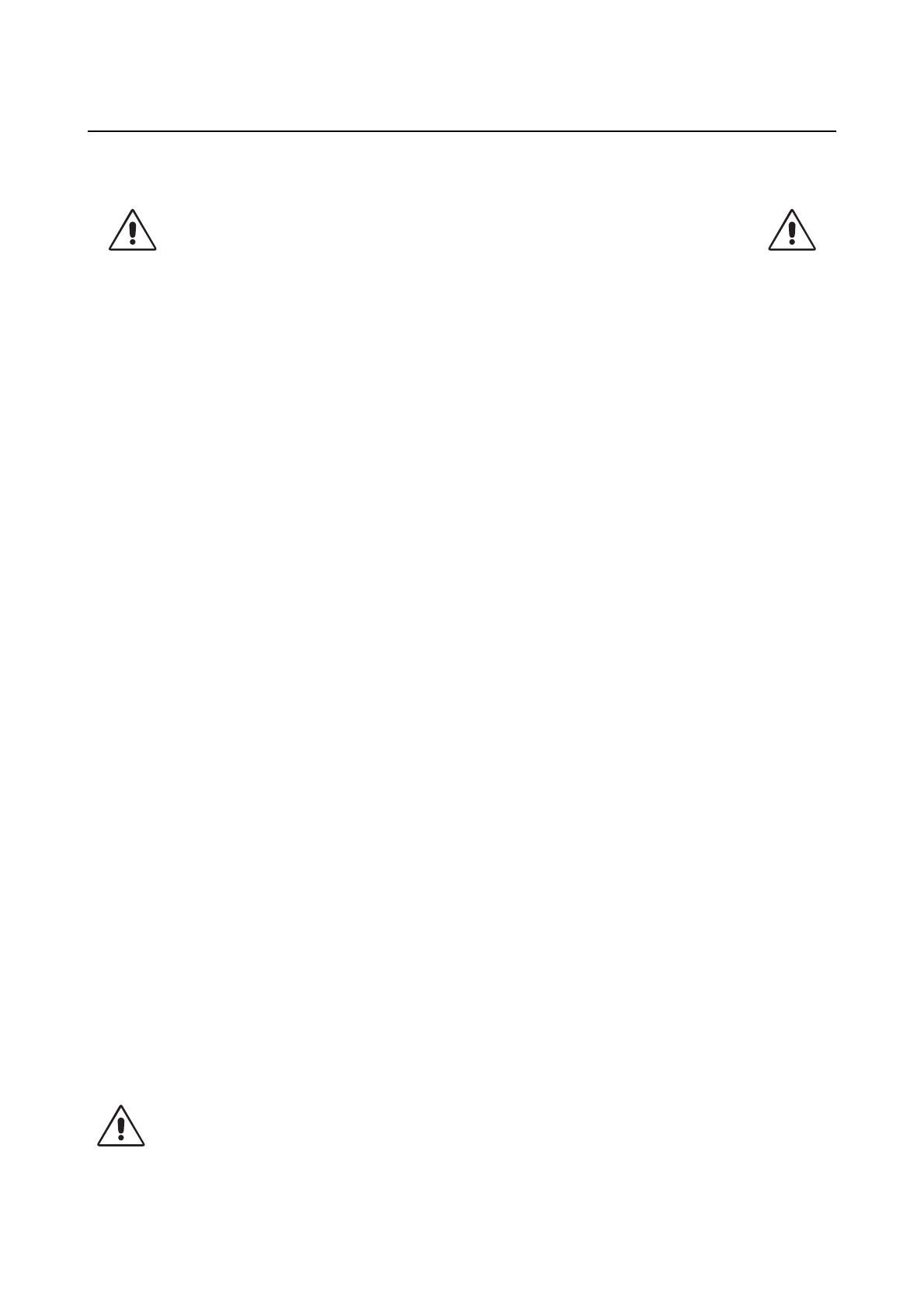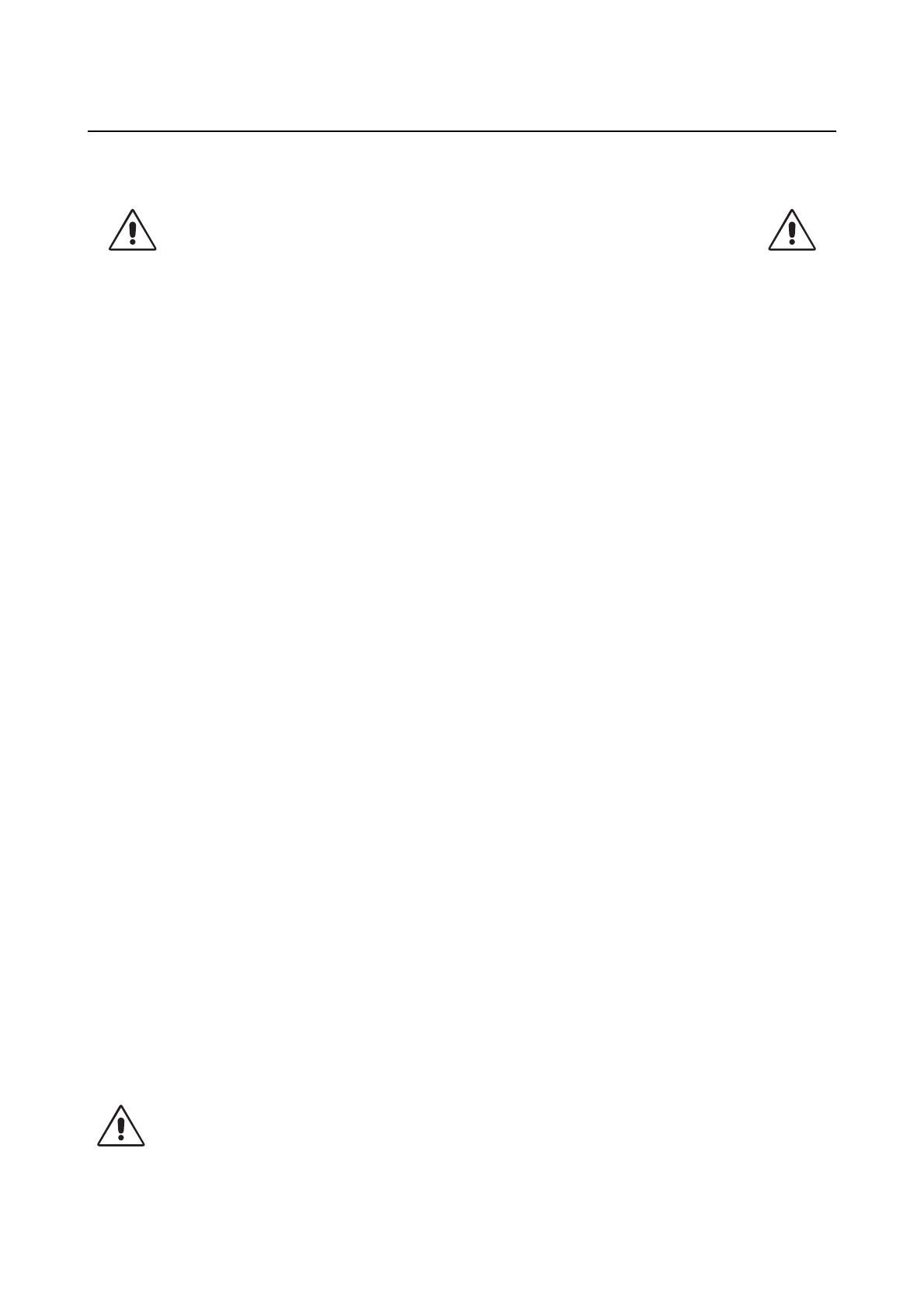
Zalecenia eksploatacyjne
10 Podręcznik użytkownika
Zasady bezpieczeństwa i utrzymania
• NIE OTWIERAĆ MONITORA. Wewnątrz monitora nie ma żadnych elementów, które użytkownik mógłby
obsługiwać. Zdjęcie pokryw grozi porażeniem prądem elektrycznym oraz innymi niebezpieczeństwami.
Wszelkie prace serwisowe może wykonywać jedynie wykwalifikowany personel.
• Nie wolno rozlewać cieczy na obudowę monitora ani używać go w pobliżu wody.
• Nie wolno wkładać przedmiotów w szczeliny obudowy, ponieważ mogą dotykać elementów znajdujących się
pod napięciem, co może spowodować zagrożenie dla zdrowia lub życia, porażenie prądem elektrycznym,
pożar lub uszkodzenie sprzętu.
• Nie wolno umieszczać żadnych ciężkich przedmiotów na przewodzie zasilającym. Uszkodzenie przewodu
zasilającego może spowodować porażenie prądem lub pożar.
• Nie wolno kłaść monitora na pochyłych lub niestabilnych wózkach, stojakach lub stołach, ponieważ monitor
może upaść i w rezultacie ulec zniszczeniu lub niebezpiecznej awarii.
• Monitor należy trzymać z dala od transformatorów dużej mocy, silników elektrycznych i innych urządzeń,
takich jak zewnętrzne głośniki lub wentylatory, które mogą wytwarzać silne pola magnetyczne.
•Jeżeli jest to możliwe, należy skierować monitor na wschód, aby zminimalizować pole magnetyczne Ziemi.
• Zmiana kierunku ustawienia monitora, gdy pracuje może spowodować zmiany kolorów obrazu. Aby tego
uniknąć, należy wyłączyć komputer na 20 minut przed ponownym włączeniem.
• Kiedy będziesz używał urządzenie Diamond Pro 930
SB
w krajach EU – oprócz VB – ze źródłem zmiennego
napięcia el. 100 - 240 V, stosuj el. przewód zasilający, który jest częścią dostawy. We wszystkich
pozostałych przypadkach stosuj el. przewód zasilający, który jest zgodny z napięciem gniazdka prądu
zmiennego, jest zatwierdzony wg norm bezpieczeństwa Twojego kraju i spełnia postanowienia tych norm.
• W Wielkiej Brytanii należy stosować przewód zatwierdzony przez Brytyjski Standard z wtyczką
wyposażoną w czarny (5A) bezpiecznik przeznaczony do stosowania z tym monitorem. Jeżeli przewód
zasilający nie został dostarczony razem z monitorem, należy skontaktować się ze sprzedawcą.
Konserwacja monitora
Na szklanej powierzchni (CRT) tego monitora znajduje się specjalna warstwa, która eliminuje odbicia i
elektryczność statyczną. Ze względu na delikatną warstwę na szklanej powierzchni używać szmatki, która
nie pozostawia włókien (bawełnianą lub podobną) i stosować neutralne środki czyszczące bez zawartości
alkoholu, które odpychają kurz. Jeżeli ekran wymaga dokładnego wyczyszczenia, należy bezpośrednio na
szmatkę nanieść delikatny środek czyszczący i wodę, następnie wykręcić i użyć do wyczyszczenia szklanej
powierzchni. Należy regularnie czyścić monitor.
UWAGA: Następujące chemikalia mogą uszkodzić szklaną powierzchnię CRT podczas czyszczenia:
Benzen, rozpuszczalnik, kwaśne/zasadowe środki czyszczące, środki czyszczące z proszkiem ściernym
lub alkoholem, środki czyszczące z domieszką antystatyczną oraz połyskiem.
W razie zaistnienia następujących okoliczności, należy niezwłocznie odłączyć komputer od gniazdka
zasilającego:
• Gdy przewód zasilający lub wtyczka są uszkodzone.
• Do monitora dostanie się woda lub obce przedmioty.
•Jeżeli monitor został narażony na działanie deszczu lub wody.
• Monitor upadł i jego obudowa została uszkodzona,
• Monitor nie działa normalnie pomimo stosowania się do zaleceń zawartych w instrukcji.
• Należy zapewnić wystarczającą wentylację wokół monitora w celu właściwego rozproszenia
ciepła. Nie wolno zasłaniać otworów wentylacyjnych oraz ustawiać monitora w pobliżu grzejników
lub innych źródeł ciepła. Nie wolno kłaść żadnych przedmiotów na górną część monitora.
• Wyjęcie wtyczki przewodu zasilającego jest podstawowym sposobem na odłączenie monitora od
zasilania. Monitor powinien być zainstalowany w pobliżu gniazdka, do którego jest łatwy dostęp.
• Podczas transportu należy ostrożnie obchodzić się z monitorem. Opakowanie należy zachować
na wypadek transportu monitora w przyszłości.
JEŻELI CHCESZ, ABY MONITOR KOLOROWY MULTISYNC FE SPEŁNIAŁ
OPTYMALNE FUNKCJE, PRZY INSTALACJI I NASTAWIANIU NALEŻY
POSTĘPOWAĆ WG NASTĘPUJĄCYCH ZALECEŃ: MONITOR KOLOROWY
DIAMOND PRO 930
SB
:
UWAGA